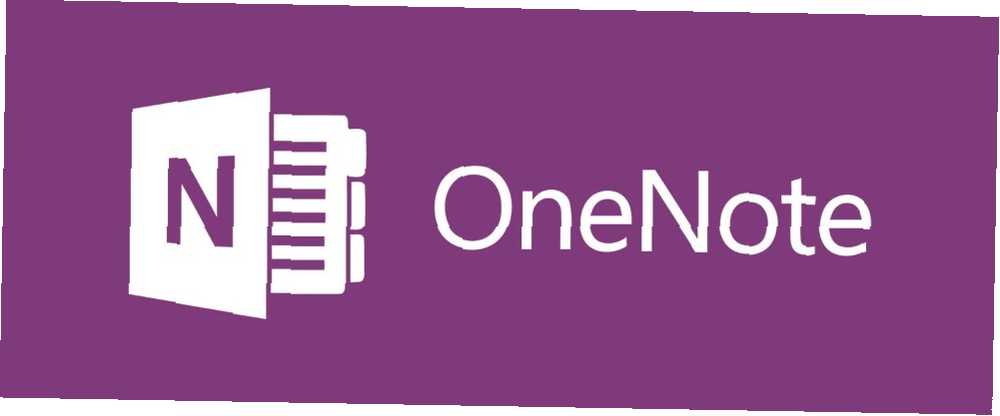
Harry James
6
3990
1069
Hala Evernote'ta mı kaldın? Şimdi OneNote'a geçmeyi düşünün Evernote'tan OneNote'a Nasıl Geçersiniz ve Evernote'tan OneNote'a Nasıl Geçmelisiniz ve Neden Microsoft OneNote'un Evernote'tan daha iyi olduğunu düşünüyorsunuz? Ya da belki, sadece proje yönetimi tarzınıza uyar. Her iki durumda da, tüm notlarınızı Evernote'tan OneNote'a kolayca geçirebilirsiniz. . OneNote'un kullanımı tamamen ücretsiz değil, OneNote'un Şimdilikten Daha Fazla Özelliği Olan Tamamen Ücretsizdir OneNote'un Artık Hiç Ücretsiz Olanı Yok Sadece Evernote'tan Önce Olanlardan Daha Fazla Özelliği Olan Notlar Artık not almak için hiçbir şey yapmıyor. Microsoft kısa bir süre önce OneNote'un hiç olmadığı kadar özgür olacağını açıkladı. Size özellikler ve işlevsellik açısından ne anlama geldiğini gösterelim. , ama aynı zamanda harika özelliklerle doludur 5 Her Yerde OneNote ile Not Almanız Gereken 5 Neden Her Yerde OneNote ile Not Almanız Gerekenler Birkaç şey, özellikle öğrenciler için iyi notlar alabilmeniz kadar önemlidir. OneNote ödevleriyle ilgili notlar için idealdir. Diğer bilgileri de düzenlemenin harika olacağını düşünüyoruz. . Bugünlerde insanlar OneNote’un Evernote’a üstünlüğünün olduğunun farkına varmaya başlıyor.
Ancak geçişi yaptıktan sonra, biraz kaybolmuş hissedebilirsiniz - özellikle OneNote'ta kullanılan arayüz ve klavye kısayollarını bilmiyorsanız. Neyse ki, almak oldukça kolaydır..
İşte bilmeniz gereken en önemli ve faydalı kısayollar. Ancak, bu kısayolların OneNote'un masaüstü sürümleri için olduğunu ve OS X uygulaması veya Windows Mağazası uygulaması da dahil olmak üzere OneNote'un başka bir sürümüne tercüme edip edemeyebileceğini unutmayın..
- Ctrl + Alt + D: OneNote penceresini sabitleyin. Başka bir etkinlik yaparken, video izlemek veya internette gezinmek gibi notlar almanıza olanak sağlar.
- Ctrl + Alt + L: Parola korumalı tüm bölümleri kilitle.
- Ctrl + ÜstKrkt + N: Seçilen metin için tüm biçimlendirmeyi temizle.
- Ctrl + #: Çeşitli etiketleri uygulama veya temizleme.
- Ctrl + Sekme: Bölümler arasında geçiş yap.
- Ctrl + Sayfa Yukarı: Bölümdeki önceki sayfaya geç.
- Ctrl + Sayfa Aşağı: Bölümdeki sonraki sayfaya geç.
- ÜstKrkt + F10: Geçerli not, sekme veya nesne için içerik menüsünü aç.
- Üst Karakter + F7: Seçili kelime için eş anlamlıları kontrol et.
- F11: Tam ekran moduna girin.
- Alt + =: Bir matematik denklemi yazmaya başla.
Kısayolları öğrendikten sonra, OneNote 12 ile Daha İyi Not Almak İçin Daha İyi Notlar Almak İçin Bu Püf Noktalarına da göz atmalısınız. Microsoft OneNote ile Daha İyi Not Almak için 12 Püf Noktaları Microsoft OneNote ile Daha İyi Not Almak İçin Bu 12 ipucu size daha iyi not almayı göstermektedir. MIcrosoft OneNote. Günümüzde, dijital not alma aracı ile olduğu kadar, beceri ile de ilgilidir. . Ve OneNote'un notlardan daha fazlası için kullanılabileceğini unutmayın: Microsoft OneNote'u Kullanmanın 10 Eşsiz Yolu 10 Microsoft OneNote'u Kullanmanın Benzersiz Tek Yolu OneNote, Microsoft'un en az kullanılan uygulamalarından biridir. Neredeyse her platformda mevcut ve not tutma uygulamasından beklemeyeceğiniz birçok numara yapabilir. !
Paylaşmak istediğiniz herhangi bir OneNote ipucunuz var mı? Yorumlarda onları aşağıya gönderin!











